目录
2,先去Python官网(https://www.python.org/)上下载你自己想要的版本
3,双击安装程序,进入下面的界面,建议自定义安装路径,并且让它自动添加路径,要不然还要手动添加路径(下面也会写出来)
5,自定义软件安装位置,并且建议所有的父级文件夹全部设为英文名字文件夹,因为有的软件会因为安装的文件有中文文字有时候会有一点小BUG(仅是建议,不喜勿喷)
6,安装完成以后,打开 Windows 的命令行程序(命令提示符),
1,win10不自带python

2,先去Python官网(https://www.python.org/)上下载你自己想要的版本
2.1,python官网有几个下载文件,有什么区别?
Python 3.6.0a1 - 2016-05-17
Download Windows x86 web-based installer
Download Windows x86 executable installer
Download Windows x86 embeddable zip file
Download Windows x86-64 web-based installer
Download Windows x86-64 executable installer
Download Windows x86-64 embeddable zip file
x86是32位,x86-64是64位。
可以通过下面3种途径获取python:
web-based installer 是需要通过联网完成安装的
executable installer 是可执行文件(*.exe)方式安装
embeddable zip file 嵌入式版本,可以集成到其它应用中
(python下载时也可以下载zip的版本(Windows x86-64 embeddable zip file),但是下载后有时发现会出现很多dll文件丢失情况,还需要去重新修复这些问题,会比较麻烦,所以还是建议下载Windows x86-64 executable installer版本)
3,双击安装程序,进入下面的界面,建议自定义安装路径,并且让它自动添加路径,要不然还要手动添加路径(下面也会写出来)
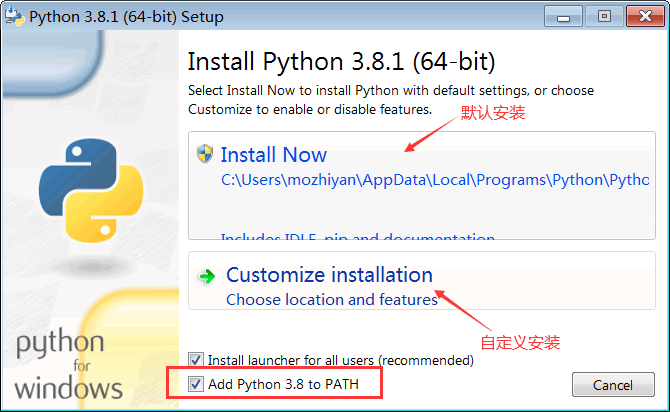
4,.保存默认配置,直接点击Next
5,自定义软件安装位置,并且建议所有的父级文件夹全部设为英文名字文件夹,因为有的软件会因为安装的文件有中文文字有时候会有一点小BUG(仅是建议,不喜勿喷)
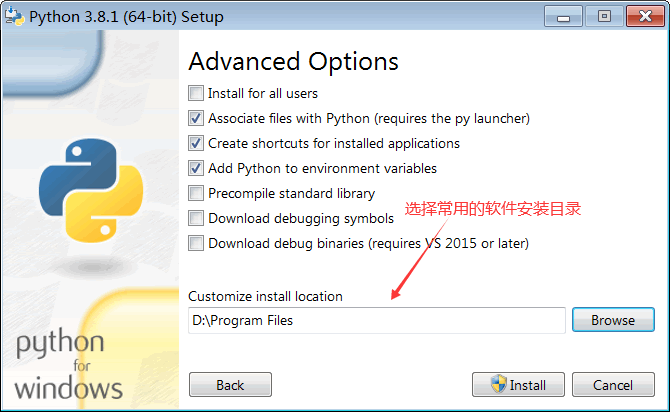
6,安装完成以后,打开 Windows 的命令行程序(命令提示符),
在窗口中输入python命令(注意字母p是小写的),如果出现 Python 的版本信息,并看到命令提示符>>>,就说明安装成功了,如下图所示。
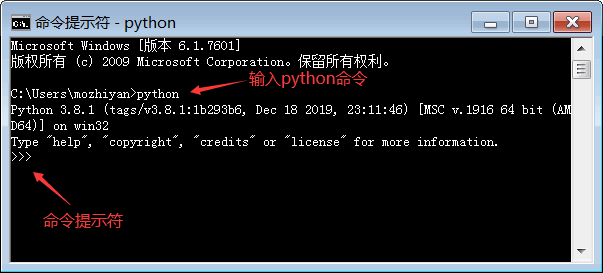
运行 python 命令启动的是 python 交互式编程环境,我们可以在>>>后面输入代码,并立即看到执行结果,请看下面的例子。
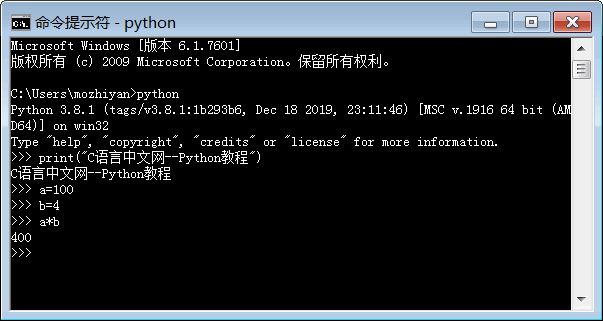
按下Ctrl+Z快捷键,或者输入 exit() 命令即可退出交互式编程环境,回到 Windows 命令行程序。
关于 IDLE
IDLE 是 Python 自带的简易开发环境,安装完成以后,在 Windows 开始菜单中找到Python 3.8文件夹,在这里可以看到 IDLE 工具,我们将在《Python IDLE使用方法详解》一节中详细介绍。
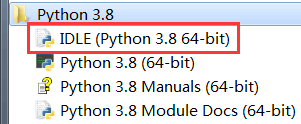








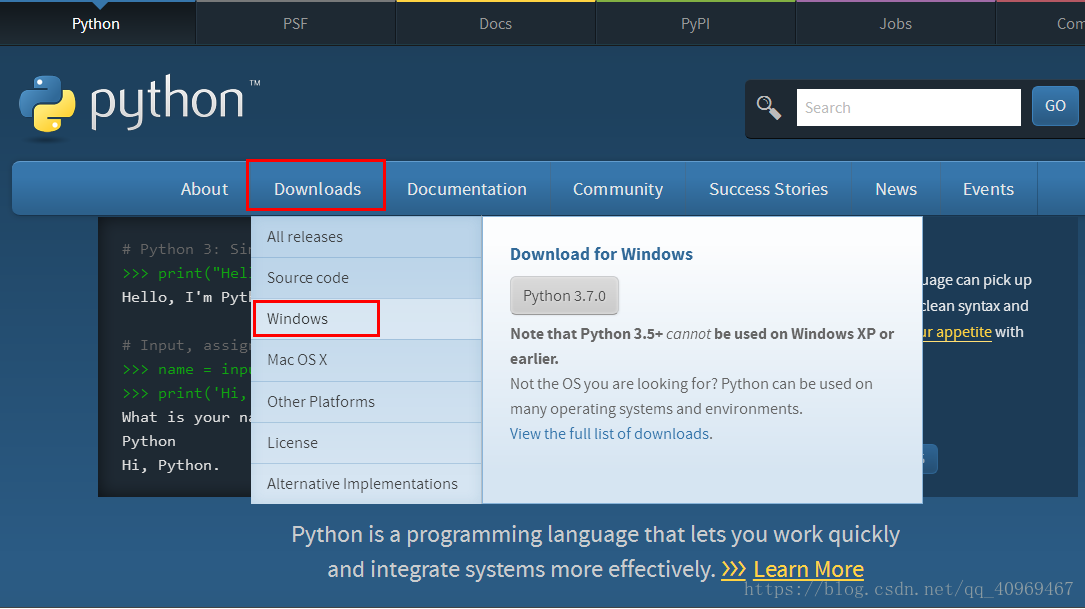

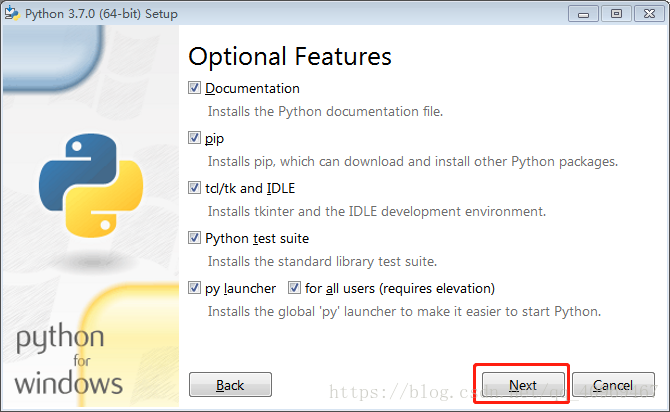













 3204
3204











 被折叠的 条评论
为什么被折叠?
被折叠的 条评论
为什么被折叠?








